네이버 바로가기 설정하는 방법
이번 포스팅에서 네이버 바로가기 설정하는 방법을 알아봅니다. 인터넷은 날마다 발달하고 있습니다. 스마트폰은 매일 엄청난 시간을 가지고 사용을 합니다. 엄청난 정보를 스마트폰으로 얻게 되는데 어떻게 잘 관리할 수 있을지 걱정이 됩니다. 네이버는 정말 다양한 서비스를 제공합니다. 구글 보다 더 많이 이용하는 네이버는 한국의 대표 검색엔진입니다. 우리나라 대표 포털사이트로 뉴스, 스포츠, 날씨, 지도, 영상, 웹툰, 블로그, 까페, 사전 등의 엄청난 양의 서비스를 제공합니다. 철철 넘치는 콘텐츠를 일목요연하게 잘 포괄적으로 제공하는 네이버는 다양하게 활용이 가능하고 PC뿐만 아니라 모바일로도 손쉽게 이용가능합니다.
모바일은 네이버 어플을 설치하면 됩니다. 어플을 실행하면 네이버 바로가기가 가능합니다. 데스크탑이나 노트북에서는 어떻게 하면 네이버 바로가기가 될까요? PC에서 네이버 바로가기 설정하는 방법에 대해서 알아봅니다.
내 컴퓨터 바탕화면에 네이버 바로가기 아이콘 만들기
바탕화면에서 마우스 오른쪽 클릭을 하면 새로만들기 - 바로가기 순으로 아이콘을 만듭니다. 인터넷 브라우저에서 네이버 주소를 복사해줍니다. 복사한 주소를 입력 항목에 붙여 넣고 다음 버튼을 눌러줍니다. 알아보기 쉽게 네이버 바로가기 로 이름을 정하고 마침을 눌러줍니다. 바탕화면에서 보면 네이버 바로가기 아이콘이 만들어졌습니다. 홈페이지 설정을 네이버로 해두어서 괜찮은데 네이버가 아닌 다음이나 구글로 지정을 해두신 분들이라면 이렇게 바탕화면에 바로가기 아이콘을 만들어두면 손쉽게 네이버로 이동할 수 있습니다.
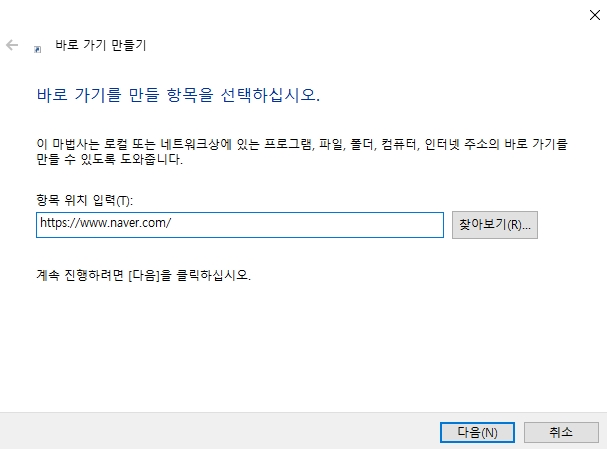
익스플로러에서 네이버 바로가기 설정하는 방법
익스플로러에서는 즐겨찾기를 통해서 간편하게 네이버 바로가기 설정을 할 수 있습니다. 익스플로러에서 우측 상단에 있는 별모양의 아이콘을 눌러주면 즐겨찾기 창이 활성화되는데 즐겨찾기에 네이버 주소를 추가해주면 됩니다.
크롬 브라우저에서 네이버 바로가기 설정하는 방법
북마크 기능을 통해서 네이버 바로가기 설정이 됩니다. 크롬 브라우저에서도 우측 상단에 있는 별 모양의 아이콘을 눌러 북마크 추가 목록을 보이게 합니다. 북마크 추가를 클릭하면 추가 창이 활성화되는데 알아보기 쉬운 이름으로 네이버 바로가기로 지정해주고 완료를 눌러주면 됩니다.
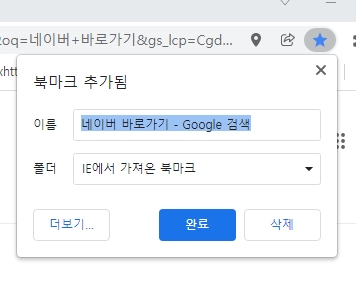
이후 북마크-북마크 바 표시 항목을 체크해주거나 Ctrl+Shift+B를 눌러서 북마크바를 보이게 하거나 안보이게 하여 이용해주면 됩니다. 크롬 브라우저를 많이 사용하여 유튜브, 네이버, 티스토리 블로그, 네이버 블로그 바로가기를 많이 설정해두었습니다. 익스플로러는 잘 사용을 안하고 EDGE 엣지 브라우저는 가끔 구글애드센스 수익 확인을 위해서 사용을 합니다. 네이버를 잘 사용하려면 가장 좋은 것은 네이버 브라우저인 'Whale' 웨일을 사용하면 되겠습니다. 화면캡쳐도 쉽고 내 블로그는 크롬에서 접속하고 다른 벤치마킹 블로그는 웨일에서 열어주면 상대방 블로그에 내 블로그 주소가 노출되지 않아서 자주 사용하고 있는 웨일입니다.
추천드리는글
2021-22 전국 스키장 개장일 정보
2021-22 전국 스키장 개장일 정보 백신 패스 없어도 입장은 가능한 스키장 / 방역수칙만 잘 지킵시다 스키장을 거의 가본적이 없지만 스키장 개장일 정보 알려드려봅니다. 예년과 비교하여 2,3주
karkass.tistory.com
쿠팡 어느날 드라마 다시보기(+등장인물, 줄거리, 쿠팡플레이)
쿠팡 어느날 드라마 다시보기(+등장인물, 줄거리, 쿠팡플레이) 2021년 11월 27일 토요일 새벽 0시에 첫 공개된 쿠팡플레이 드라마 어느날이 정말 재미있습니다. 정말 평범한 대학생이 하룻밤 사이
karkass.tistory.com
누누티비 noonoo tv 드라마 영화 예능 무료보기
누누티비 noonoo tv 드라마 영화 예능 무료보기 집에서는 케이블 지역 방송으로 TV를 보고 인터넷을 사용하고 있습니다. 일상 생활이 바쁘다보니 TV는 자주 안보지만 뉴스나 예능 정도만 보는 편이
karkass.tistory.com
'IT정보' 카테고리의 다른 글
| 파파고 번역기 바로가기 (0) | 2022.01.19 |
|---|---|
| 네이버 웹툰 바로가기 (0) | 2022.01.15 |
| 로블록스 바로가기 Roblox (+다운로드, 설치) (0) | 2021.12.26 |
| 쿠팡플레이 PC버전 바로가기(+TV연결하기, 쿠팡플레이 주소) (0) | 2021.12.18 |
| 곰오디오 다운로드 방법(+이용방법) (0) | 2021.12.16 |


